そんなお悩みはありませんか。
Inkscapeには、最前面・最背面にも2種類があり、最初はその構造を理解するのが難しいです。
この記事では、Inkscapeで最前面・最背面にならない件について、原因や解決方法について解説します。
最前面・最背面にならない事例
最前面・最背面にならない事例として、次の2種類が考えられます。
では、順番にみていきます。
今回は、下画像のように三角形・丸・四角を重ねたものを用意しました。
三角形を最背面にすることを例にご紹介していきます。

事例1. レイヤーを最前面・最背面にしてもならない
最初の事例として、レイヤーで最背面にしているのに最背面にならないということが挙げられます。
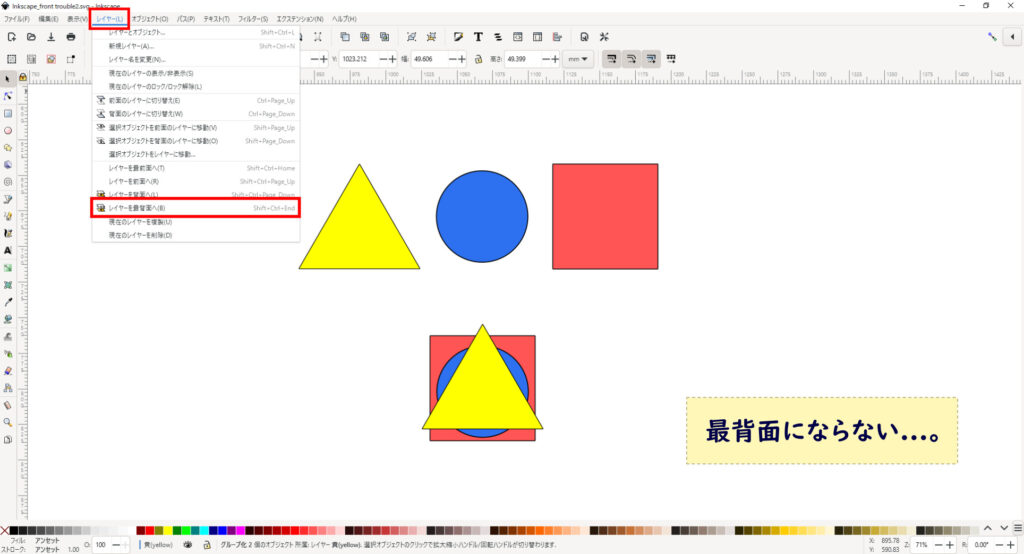
「そもそもレイヤーって何?」と思われた方は、こちらの記事↓にレイヤーのことを詳しく解説しています。》【徹底解説】レイヤーとは~inkscapeのレイヤーでできることもご紹介~
レイヤーを最前面・最背面にする具体的な手順については、こちら↓の記事で解説しています。
事例2. オブジェクトを最前面・最背面にしてもならない
次の事例として、オブジェクトを最背面にしているのに最背面にならないということが挙げられます。
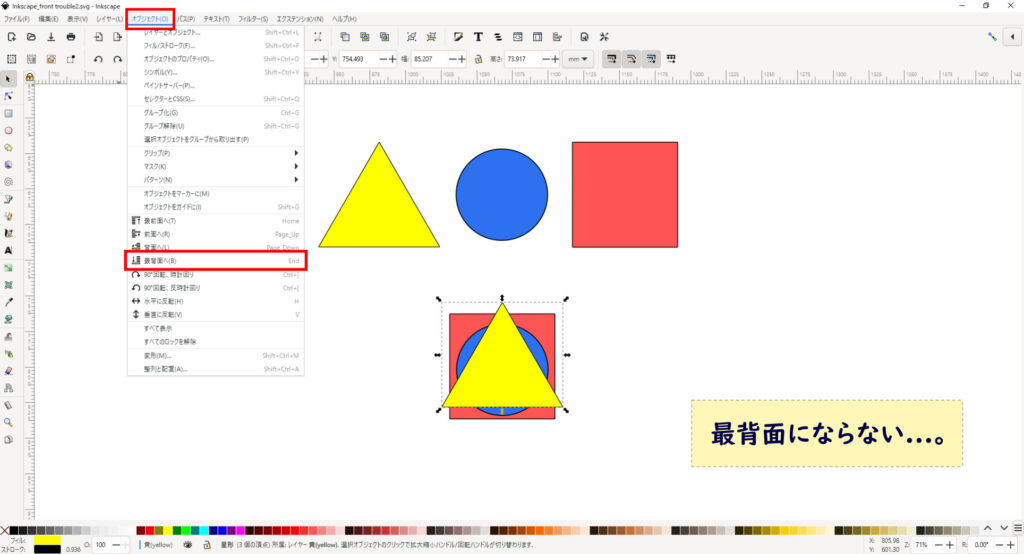
オブジェクトを最前面・最背面にする具体的な手順については、こちら↓の記事で解説しています。
最前面・最背面にならない原因
ここからは、最前面・最背面にならない原因について解説します。
レイヤーの構造
最前面・最背面にならない原因に入る前に、Inkscapeにおけるレイヤーなどの構造について少しお話します。
Inkscapeは、次のようなレイヤーの構造になっています。
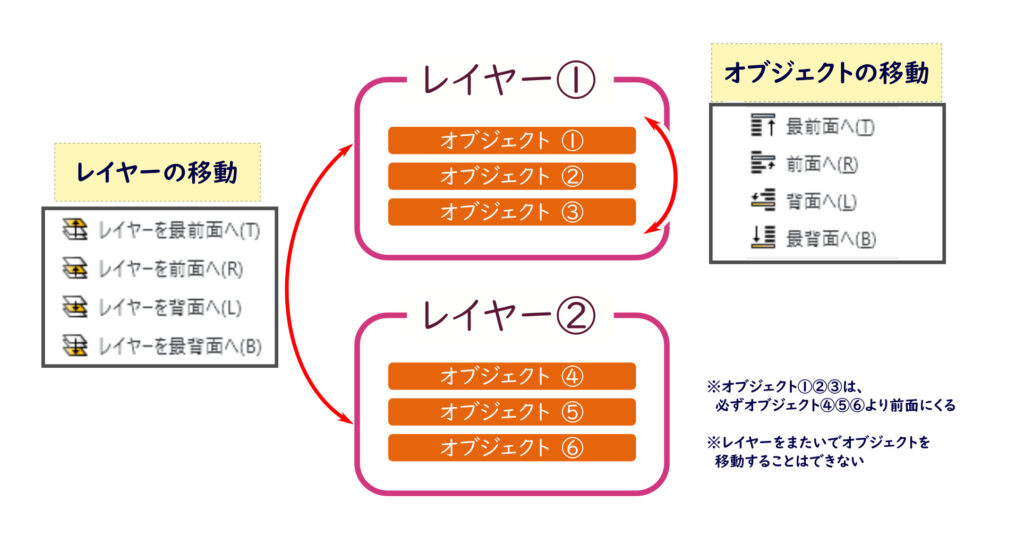
ここでは、2つのレイヤーそれぞれの中に、オブジェクト(図形)が3つずつ入っているという想定で解説していきます。

ここは考え方的に複雑ではありますが、肝の部分になってくるところです。
オブジェクトがどのレイヤーにあるか確認する
初めのうちは、意図したところではないレイヤーにオブジェクトがあることもよくあります。
まずは、最前面・最背面にしたいオブジェクトが、どのレイヤーにあるのか確認してみることから始められるといいかと思います。
ツールバー「選択ツール」から図形をクリックして、選択することで、そのオブジェクトがどのレイヤーにあるかが分かります。
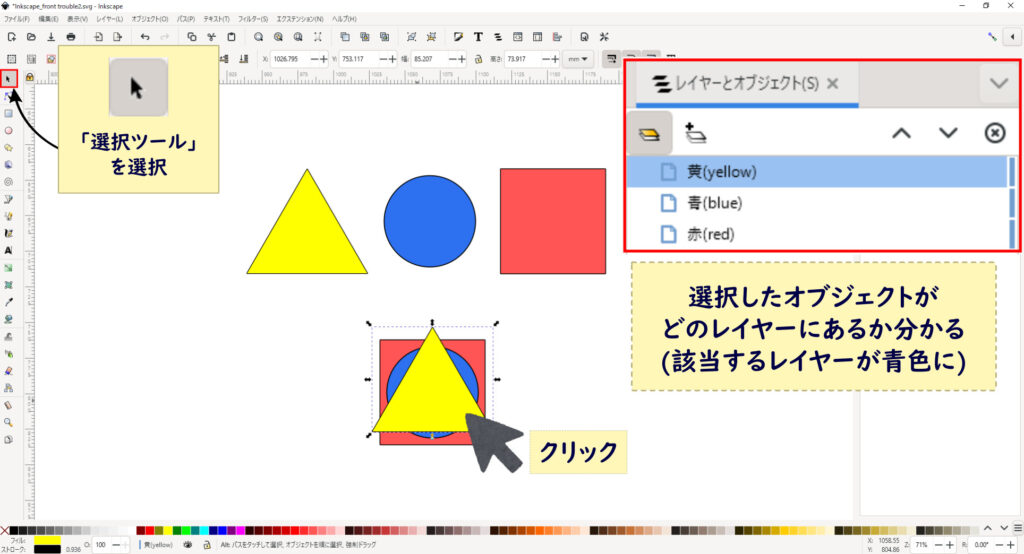

「レイヤーとオブジェクトタブ」は、メニューバー「レイヤー」→「レイヤーとオブジェクト」をクリックすると表示されます。
事例別の原因
レイヤーの構造が分かったところで、事例別に原因を解説していきます。
事例1. レイヤーを最前面・最背面にしてもならないの原因
前章の「レイヤーの構造」からも分かるように、レイヤーを最前面・最背面にしてもならない場合、「オブジェクトが最前面・最背面になっていない」ことが原因になります。
下画像の場合、オブジェクト⑥であれば、全体として最背面にありますが、オブジェクト④もしくは⑤であれば、「レイヤーは最背面だけど、全体としての最背面ではない」という状態です。
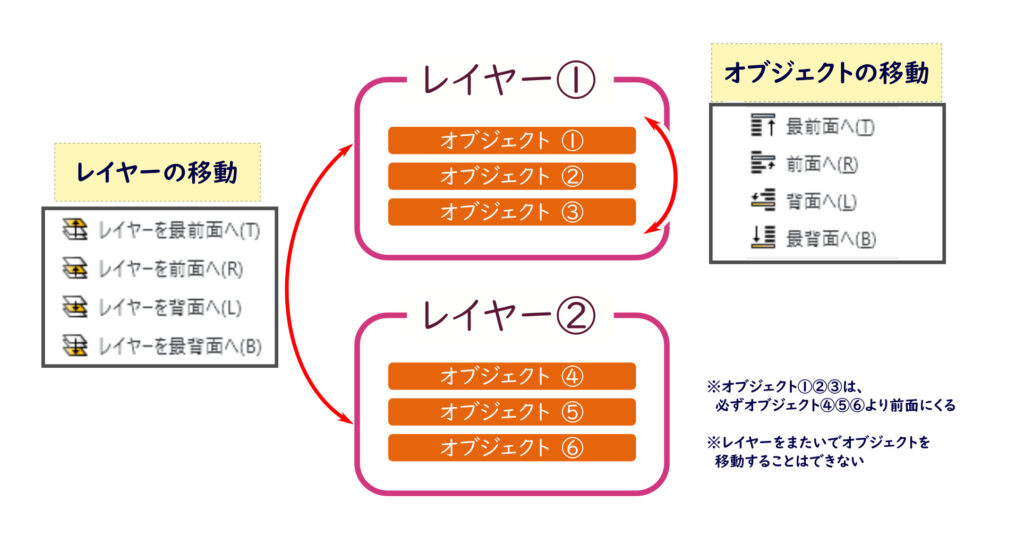
事例2. オブジェクトを最前面・最背面にしてもならないの原因
前章の「レイヤーの構造」からも分かるように、オブジェクトを最前面・最背面にしてもならない場合、「レイヤーが最前面・最背面になっていない」ことが原因になります。
下画像の場合、オブジェクト⑥であれば、全体として最背面にありますが、オブジェクト③であれば、「レイヤー①の中では最背面だけど、全体としての最背面ではない」という状態です。
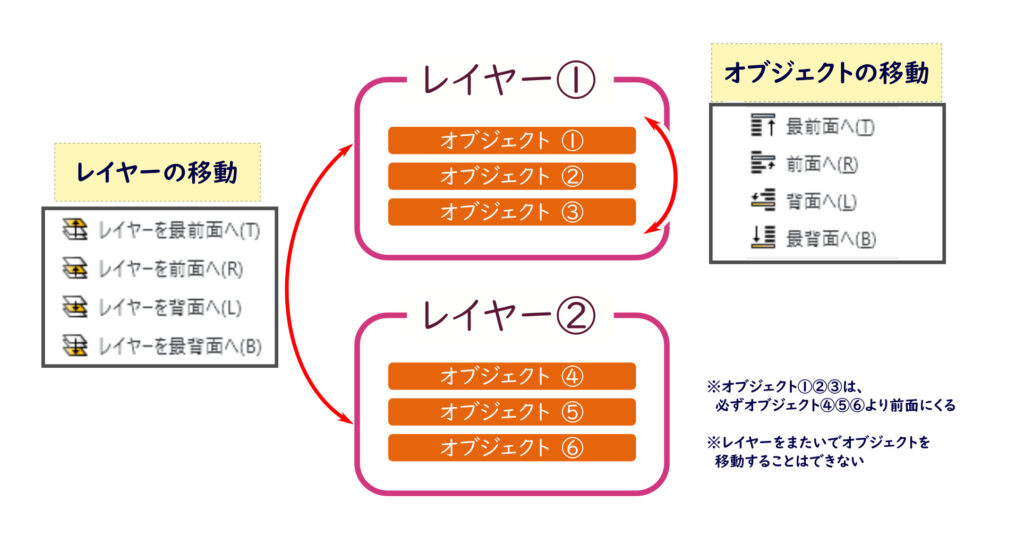
「最前面・最背面にならない」の解決策
ここまで、最前面・最背面にならない原因についてご紹介しました。
ここからは、その解決策についてご紹介します。
事例1. レイヤーを最前面・最背面にしてもならないの解決策
前章の「事例別の原因」で「オブジェクトが最前面・最背面になっていない」ことが原因だとお伝えしました。
それが分かってしまえば、あとは簡単です。「オブジェクトを最前面・最背面にすればいい」です。
オブジェクトを最前面・最背面にする具体的な手順については、こちら↓の記事で解説しています。
事例2. オブジェクトを最前面・最背面にしてもならないの解決策
前章の「事例別の原因」で「レイヤーが最前面・最背面になっていない」ことが原因だとお伝えしました。
それが分かってしまえば、あとは簡単です。「レイヤーを最前面・最背面にすればいい」です。
レイヤーを最前面・最背面にする具体的な手順については、こちら↓の記事で解説しています。
まとめ
この記事では、Inkscapeで最前面・最背面にならない件についてご紹介しました。
レイヤーの構造など少し複雑な内容となりましたが、少しでも困っている方の参考になれば幸いです。
こちらの記事もおすすめ[Inkscapeチュートリアル]











